Het invoeren van een beginbalans
Introductie
Bij het inboeken van de beginbalans, boekt u de beginsaldi van de verschillende grootboekrekeningen in de nieuwe administratie. De beginbalans kunt u inboeken via het menupad [Compact, Boekingen, Beginsaldo]. Standaard wordt de beginbalans geboekt op de laatste dag van het vorige boekjaar. De reden hiervan is dat alle overzichten binnen de programmatuur op datum opgevraagd kunnen worden en u dus altijd een correct beeld van de administratie heeft. U dient wel voor dit boekjaar een periode-datum tabel aan te leggen die u na het ingeven van de beginbalans kunt blokkeren. Indien dit van toepassing is, kunt u de resultaten van het vorige jaar verwerken. U kunt via dit menupad de beginsaldi inboeken voor uw grootboekrekeningen, openstaande posten en activa. U kunt vervolgens vanuit hetzelfde menupad de grootboeksaldi direct toewijzen en doorverdelen in de activa en openstaande posten.
Voordat u een beginbalans kunt invoeren, dienen alle stamgegevens en instellingen van de administratie gedefinieerd zijn. De beginbalans hoeft slechts eenmalig te worden ingeboekt, namelijk wanneer u een nieuwe administratie in Exact aanmaakt. Er hoeft dus geen beginbalans meer ingevoerd te worden aan het begin van ieder nieuw boekjaar.
Velden
Sectie criteria
Debet
Totaal debet bedragen die in de debetkolom zijn ingegeven.
Credit
Totaal credit bedragen die in de creditkolom zijn ingegeven.
Saldo
Totaal debet minus totaal credit.
Verslaglegging groep
Met deze optie kunt u aangeven hoe u de grootboekrekeningen weergegeven wilt zien. Bij het onderhoud van de grootboekrekening kunt u categorieën aangeven. Door hier te kiezen voor 'Primair' zal het overzicht getoond worden op basis van de primaire categorieën. Wanneer u kiest voor 'Rekening Nummer' worden de grootboekrekeningen als een lijst weergegeven.
Type
Met deze optie kunt u een selectie maken op rekeningen van een bepaald type. Zo kunt u filteren op de volgende rekeningen:
Activumrekening, Bankrekening, Crediteurenrekening, Debiteurenrekening, Voorraadrekening, Omzetrekening, Kostenrekening, Neutrale rekening, Kas.
Balans / W en V
Met deze optie kunt u ervoor kiezen om alleen de 'Balans' rekeningen of de 'Winst en Verlies' te tonen. Als u dit veld niet invult, worden zowel de 'Balans'- als de 'Winst en Verlies' rekeningen getoond.
Sectie Boeking
Dagboeknummer
Hier kunt het dagboeknummer (van het type 'Memoriaal') selecteren, waarin u de beginbalans ingevoerd wilt hebben.
GB-rekening
Hier kunt u de tegenrekening selecteren die u wilt gebruiken om de boeking in evenwicht te houden.
Datum
Hier kunt u de datum ingeven waarop de beginbalans betrekking op heeft. De beginbalansboeking zal één dag voor de hier ingegeven datum gemaakt worden. Dus indien u een beginbalansdatum van 01/01/2006 heeft ingevoerd, wordt de beginbalansboeking gemaakt met de mutatiedatum van 31/12/2005.
Het overzicht kan er als volgt uitzien:
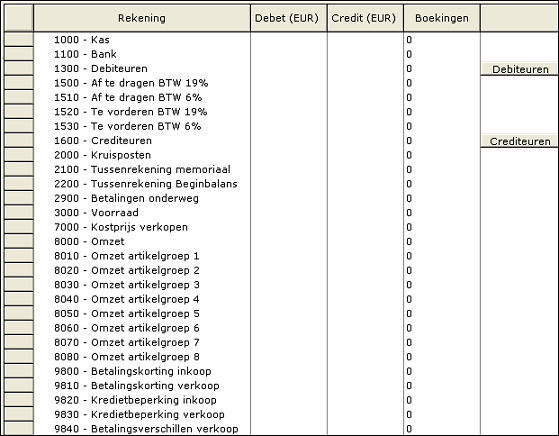
In de eerste kolom worden alle grootboekrekeningen met bijbehorende omschrijving getoond die voldoen aan het opgegeven filter. Per grootboekrekening kunt u via de 'TAB'-toets (zowel debet of credit) de beginbalans bedragen ingeven.
In de kolom 'Boekingen' worden het aantal boekingen getoond van de bijbehorende grootboekrekening. Deze kolom zal alleen gegevens tonen, indien er boekingen in de administratie zijn gemaakt.
Vanuit dit scherm bent u vervolgens in staat om de ingegeven saldi door te verdelen. Dit doorverdelen kunt u uitvoeren via de volgende knoppen:
- Debiteuren; via deze optie kunt u de saldi doorverdelen op debiteuren-niveau
- Crediteuren; via deze optie kunt u de saldi doorverdelen op crediteuren-niveau
Doorverdelen op Debiteuren/Crediteuren-niveau
Voordat u gaat doorverdelen, dient u eerst de ingegeven beginbalans via de knop 'Bewaren' op te slaan. Op dit moment wordt er per grootboekrekening de memoriaalboeking, met het bijbehorende bedrag, aangemaakt met de geselecteerde tegenrekening (gekozen via de sectie 'Boeking').
Aangezien het doorverdelingsscherm op debiteuren-niveau hetzelfde is als doorverdelen op crediteuren-niveau, zal alléén doorverdelen op debiteuren-niveau uitvoerig in dit document worden toegelicht. Indien u klikt op 'Debiteuren', wordt het volgende scherm getoond:

Sectie GB-rekening
Bedrag
In dit veld wordt het bedrag getoond dat doorverdeeld dient te worden. Dit bedrag is afkomstig vanuit het voorgaande scherm waar een bedrag op grootboekrekening 'Debiteuren' is ingegeven.
Toegewezen
In dit veld wordt het bedrag getoond dat is toegewezen aan debiteuren.
Toe te wijzen
In dit veld wordt het bedrag getoond wat nog toegewezen dient te worden aan debiteuren.
Sectie Boeking
Dagboeknummer
Hier kunt u het dagboeknummer (van het type 'Memoriaal') selecteren, waarin u de beginbalans ingevoerd wilt hebben. Standaard neemt het systeem het dagboek over wat in het hoofdscherm is weergegeven.
GB-rekening
Hier kunt u de tegenrekening selecteren die u wilt gebruiken om de boeking in evenwicht te houden.
Datum
Hier kunt u de datum ingeven waarop de beginbalans betrekking op heeft. De beginbalansboeking zal één dag voor de hier ingegeven datum gemaakt worden. Dus indien u een beginbalansdatum van 01/01/2004 heeft ingevoerd, wordt de beginbalansboeking gemaakt met de mutatiedatum van 31/12/2003.
Mode
Via deze optie kunt u de reeds toegewezen boekingssaldi wel/niet tonen. Indien u hier kiest voor 'Alle', worden alle toegewezen posten getoond. Indien u hier kiest voor 'Nieuwe', kunt u nieuwe boekingen ingeven.
Het scherm kan er als volgt uitzien:

In de eerste kolom kunt u de debiteur ingeven of via de knop 'F5' selecteren. De volgende kolommen worden verder nog getoond:
Onze ref.
Hier kunt u een intern referentienummer opgeven. Dit nummer wordt gebruikt om openstaande posten en betalingen op elkaar af te stemmen. Bij verkoopfacturen is dit nummer gelijk aan het factuurnummer.
Factuurdatum
Hier kunt u de factuurdatum ingeven.
Vervaldatum
Hier kunt u de vervaldatum ingeven.
Debet (EUR)
Hier kunt u het debet openstaande bedrag ingeven.
Credit (EUR)
Hier kunt u het credit openstaande bedrag ingeven.
Val.
Hier kunt u een valuta ingeven.
Koers
Hier wordt de koers van de ingegeven valuta weergegeven. De koers is niet handmatig in te vullen, deze wordt berekend aan de hand van het ingevulde bedrag in standaard valuta en het bedrag in vreemde valuta. De koers wordt berekend door het bedrag in vreemde valuta te delen door het bedrag in standaard valuta
Debet V.V.
Hier kunt u het debet openstaande bedrag ingeven in vreemde valuta
Credit V.V.
Hier kunt u het credit openstaande bedrag ingeven in vreemde valuta
Boekingen
Dit veld geeft het aantal boekingen weer dat is aangemaakt als gevolg van toegewezen regels.
Blokkeren
Bepaalde openstaande posten kunt u via deze optie blokkeren. Op deze wijze komt de openstaande post niet op de betalingsherinnering.
Nadat u per debiteur de juiste doorverdeling heeft gemaakt, kunt u kiezen voor 'Bewaren'. Vervolgens wordt per regel een memoriaalboeking aangemaakt.
Omschrijving
Hier kunt u een omschrijving meegeven aan de beginbalansboeking. Indien u geen omschrijving ingeeft, wordt automatisch de omschrijving 'Beginsaldo' gebruikt.
Wanneer alle saldi van de beginbalans juist zijn ingevuld en de balans in evenwicht is, heffen de debet- en creditboekingen op de ‘Tussenrekening memoriaal’ elkaar op en zal het saldo van deze rekening nul bedragen. Het is mogelijk om de beginbalans tussentijds te sluiten, waardoor het saldo van deze rekening niet op nul staat.
Nadat u alle saldi heeft ingevoerd, kunt u met de knop ‘Bewaren’ de beginbalans opslaan.
Extra Opties
 Regel
verwijderen
Regel
verwijderen
Met deze knop kunt u een foutieve regel verwijderen. Deze regel is alleen te verwijderen indien u nog niet voor 'Bewaren' heeft gekozen. Wilt u achteraf een gemaakte openstaande post verwijderen, dan kunt u deze via het memoriaalboek verwijderen.
 Importeren
Importeren
Met deze knop kunt u de openstaande posten zowel van debiteuren als crediteuren vanuit Microsoft Excel importeren. Deze Microsoft Excel sheet dient wel te voldoen aan een vaste kolomdefinitie. Dit gedefinieerde model kan vanuit het systeem al worden gegenereerd. Ook heeft u de optie om dit model zelf aan te maken en direct in het systeem te importeren.
Wanneer u op dit pictogram klikt wordt een nieuw scherm getoond met de volgende
opties:
Nieuw
Via deze knop zal het systeem Microsoft Excel openen en het gedefinieerde model tonen. U kunt dan de gegevens per debiteur/crediteur invoeren.

In dit voorgedefinieerde model beschikt u over de volgende kolommen:
Code
De betreft de code van de debiteur of crediteur. De
debiteur/crediteur dient als stamgegeven in de administratie aanwezig te
zijn. U kunt middels de <F2> toets het selectiescherm van de debiteuren
of crediteuren openen om een debiteur/crediteur te selecteren.
Naam
Wanneer u een code heeft ingevuld of geselecteerd wordt hier de naam
van de debiteur/crediteur getoond. Dit veld kunt u niet aanpassen.
Onze ref.
In dit veld geeft u het onze referentienummer van de factuur op. Dit
betreft het factuurnummer.
Factuurdatum
Hier geeft u de factuurdatum van de factuur op.
Vervaldatum
De vervaldatum van de factuur kunt u in dit veld opgeven.
Debet / Credit
In deze kolommen vult u het debet of credit bedrag van de
factuur in. Voor facturen waarvoor al een deel betaald is vult u hier
het resterende openstaande bedrag in.
Geblokkeerd
Hier kunt u aangeven of de betreffende factuur geblokkeerd dient te
zijn of niet. Geblokkeerde facturen kunt u niet selecteren om te
betalen. Middels een '1' geeft u aan dat de factuur geblokkeerd is
terwijl u middels een '0' aangeeft dat de factuur niet geblokkeerd is. U
kunt dit naderhand nog per factuur aanpassen. In het
termijnen detailscherm, dat u via verschillende schermen kunt openen
kunt u per openstaande termijn aangeven of u deze wilt blokkeren of
deblokkeren.
Vervolgens kunt het Microsoft Excel bestand opslaan en sluiten. U krijgt
dan de melding met de vraag of u dit bestand wilt importeren: "Openstaande
posten importeren?"
Indien u hier voor 'Ja' kiest, wordt het bestand geïmporteerd. Indien u
kiest voor 'Nee', wordt het bestand niet geïmporteerd.
Bestand selecteren
Met deze knop kunt u een bestaande Microsoft Excel bestand importeren. Het is wel belangrijk dat het bestand voldoet aan het gedefinieerde model.
Knoppen
Bewaren
Met deze knop kunt u de ingevoerde balans bewaren.
Sluiten
Met deze knop wordt het scherm afgesloten.
Gerelateerde onderwerpen
| Main Category: |
Support Product Know How |
Document Type: |
Online help main |
| Category: |
On-line help files |
Security level: |
All - 0 |
| Sub category: |
Details |
Document ID: |
06.328.996 |
| Assortment: |
Exact Compact+
|
Date: |
06-03-2019 |
| Release: |
|
Attachment: |
|
| Disclaimer |